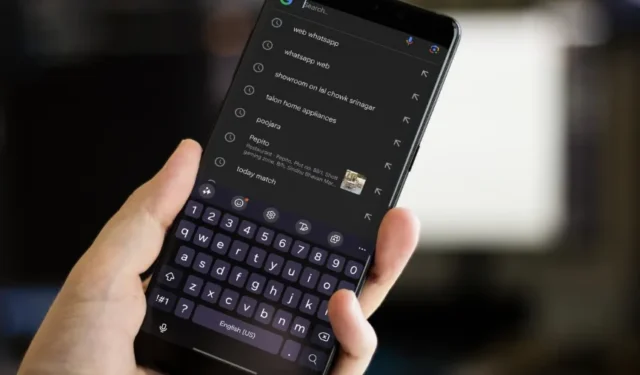
Въпреки че Samsung подобри клавиатурата по подразбиране с функции за изкуствен интелект и други добавки , това беше хит и пропуск за повечето потребители на телефони Galaxy. Много потребители се оплакват, че приложението Samsung Keyboard или не работи, или не се показва на техните телефони Galaxy. Опитайте тези решения, ако се сблъскате с подобни проблеми с приложението Samsung Keyboard.
1. Проверете клавиатурата по подразбиране
Вашият телефон с Android може да превключи обратно към клавиатурата по подразбиране – тази, която е доставена с телефона. Освен това може да се случи така, че да сте изтеглили клавиатурата Samsung, но да сте пропуснали да я зададете по подразбиране. Преди да започнем, проверете клавиатурата по подразбиране на вашия телефон Samsung Galaxy. Ето как да го проверите.
1. Отворете Настройки на вашия телефон Samsung Galaxy. Превъртете до Общо управление .
2. Докоснете Списък на клавиатурата и по подразбиране .

3. Докоснете клавиатурата по подразбиране . Изберете клавиатура Samsung .

Опитайте да използвате Samsung клавиатура на телефона си.
2. Деинсталирайте приложенията за клавиатура на трети страни
Все още ли срещате проблеми с клавиатурата Samsung на вашия телефон Galaxy? Може да се наложи да деинсталирате приложенията за клавиатура на трети страни от телефона си. Ако сте инсталирали Gboard или SwiftKey , натиснете продължително върху иконата на приложението им и изберете Деинсталиране . Повторете същото за други приложения на клавиатурата и опитайте отново. Ако това помогне, можете да продължите да използвате приложението Samsung Keyboard или винаги можете да изтеглите отново тези приложения за клавиатура от Google Play Store.
3. Рестартирайте Samsung Galaxy Phone
Кога за последен път рестартирате своя Galaxy телефон? Независимо дали вярвате или не, рестартирането на телефона може да накара няколко блокиращи неща да работят. Можете да продължите да натискате бутона за захранване и да натиснете Рестартиране.

4. Освободете място за съхранение на телефона
Ако на вашия телефон Samsung Galaxy няма достатъчно място, може да се сблъскате с проблеми с използването на клавиатурата по подразбиране. Това е възможно, ако телефонът ви не може да съхранява данни от името на приложението за клавиатура. Ето как да проверите разбивката на паметта на вашия телефон Samsung и да предприемете необходимите стъпки.
1. На вашия телефон Samsung Galaxy отворете Настройки и превъртете до Грижа за устройството .
2. Докоснете Съхранение и проверете подробната разбивка от следното меню.

3. Можете да изчистите кошчето, да изтриете неизползвани приложения, дублирани файлове или големи файлове от същото меню.

5. Деинсталирайте Custom Launcher
Всички телефони Samsung Galaxy работят с One UI launcher. Въпреки че Google Play Store е пълен с програми за стартиране на трети страни като Nova, Action и т.н., това изкушение да опитате различни е естествено. Въпреки това, ако използвате един от тези стартери, те може да не работят добре с клавиатурата на Samsung.
Ще трябва да деинсталирате такъв персонализиран стартер и да се придържате към стандартния One UI стартер. Ето как можете да направите това.
1. Отворете Настройки на вашия телефон Galaxy и превъртете до Приложения .
2. Докоснете Избор на приложения по подразбиране . Изберете приложението Home .

3. Докоснете бутона за избор до One UI Home .
6. Освободете памет
Клавиатурата Samsung може да не се покаже, ако на телефона ви работят твърде много приложения и това причинява липса на памет на телефона ви. За да коригирате това, ще трябва да отворите менюто с последните приложения и да затворите ненужните приложения. Можете да се обърнете към срив на паметта на вашия телефон Galaxy, като използвате стъпките по-долу.
1. Стартирайте Настройки на вашия телефон Galaxy и превъртете до Грижа за устройството .
2. Докоснете Памет и проверете наличната RAM на вашия телефон.

Можете да освободите памет от същото меню, за да проверите дали клавиатурата на Samsung работи след това.
7. Деактивирайте Bluetooth
Свързахте ли Bluetooth клавиатура към вашия телефон или таблет Samsung Galaxy? Виртуалната клавиатура може да не се показва поради съществуваща връзка. Ако случаят е такъв, ще трябва да деактивирате Bluetooth на телефона си, да премахнете други устройства и да опитате отново.

8. Изчистете кеша на клавиатурата на Samsung
Клавиатурата Samsung събира кеш памет във фонов режим, за да подобри производителността на приложението. Когато кешът стане твърде стар или повреден, може да срещнете проблеми с отварянето на приложението Keyboard. Следвайте стъпките по-долу, за да изчистите кеша на клавиатурата на Samsung.
1. Докоснете произволно поле за въвеждане на текст, за да стартирате Samsung Keyboard. Отворете Настройки от лентата над клавиатурата.
2. Превъртете до Нулиране на настройките по подразбиране .

3. Натиснете Изчистване на кеша .

9. Изтриване на научени думи
Клавиатурата Samsung се учи от вашия стил на писане и запазва персонализирани думи, за да подобри изживяването ви при писане. Можете да изтриете такива данни и дори да нулирате настройките на клавиатурата.
1. Натиснете произволно поле за въвеждане на текст, за да извикате Samsung Keyboard. Отворете Настройки от лентата над клавиатурата.
2. Докоснете Възстановяване на настройките по подразбиране .

3. Докоснете Изтриване на персонализирани прогнози и потвърдете решението си.
4. Изберете Нулиране на настройките на клавиатурата и натиснете Нулиране .

10. Нулирайте всички настройки
Все още ли клавиатурата на Samsung не работи на вашия телефон или таблет Galaxy? Трябва да нулирате всички настройки и да опитате отново. Нулирането на всички настройки на вашия телефон не изтрива вашите лични данни или инсталирани приложения. Той нулира предпочитанията на вашето устройство като Wi-Fi, Bluetooth, тапет и др. Ето какво трябва да направите.
1. Отворете Настройки на телефона си. Превъртете до Общо управление .
2. Докоснете Нулиране .

3. Изберете Нулиране на всички настройки и потвърдете решението си.

11. Принудително спиране на клавиатурата на Samsung
Понякога трябва да спрете принудително приложение, за да спрете всички блокирани или чакащи процеси, свързани с него. По същия начин можете да спрете принудително клавиатурата на Samsung и да опитате да стартирате приложението отново.
1. Отидете до Настройки на клавиатурата на Samsung (вижте стъпките по-горе).
2. Отворете менюто с последните приложения и докоснете иконата на приложението Samsung Keyboard. Изберете отворена информация за приложението.

3. Докоснете Принудително спиране .

12. Актуализирайте приложението Samsung Keyboard
Samsung актуализира приложението Keyboard с One UI актуализации. Можете да инсталирате най-новата версия на One UI и да използвате актуализираното приложение за клавиатура без проблем.
1. Отворете Настройки на вашия телефон Galaxy и превъртете до Актуализация на софтуера .
2. Изтеглете и инсталирайте последната актуализация на One UI от следното меню.

Клавиатурата Samsung е способна, отколкото си мислите
С Galaxy AI, Samsung подобрява клавиатурата на Samsung, за да ви помогне да пишете по-добре, докато изпращате съобщения или имейли . Но когато приложението Samsung Keyboard не работи или не се показва на телефона ви, това може да доведе до лошо изживяване. Преди да преминете към приложение за клавиатура на трета страна като Gboard, използвайте методите, споменати по-горе, за да продължите да използвате най-доброто от своя телефон Samsung Galaxy.


Вашият коментар